
Мазмұны:
- Жабдықтар
- 1 -қадам: Бөліктер тізімі сілтемесі, 3D басып шығару/лазерлік кесу файлдары және код
- 2 -қадам: Қауіпсіздік туралы ескерту: Серіктес табыңыз және қауіпсіз болыңыз
- 3 -қадам: Бейнені қараңыз
- 4 -қадам: Мәселе туралы мәлімдеме
- 5 -қадам: пайдаланушылардың жүйемен әрекеттесуі
- 6-қадам: SAI құрылысы: Қадам бойынша
- 7-қадам: Қоршаған орта дисплейінің құрылысы: Қадам бойынша
- 8-қадам: SAI-ді Arduino Due-ге қосу: қадамдық процесс
- Автор John Day [email protected].
- Public 2024-01-30 10:24.
- Соңғы өзгертілген 2025-01-23 14:51.


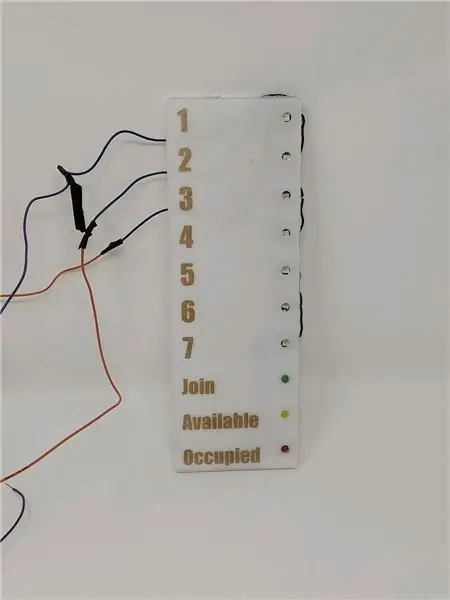
Ақтық аптада оқу орнын табуды жеңілдеткіңіз келе ме? Зерттеу алаңының көрсеткіштерін қарастырыңыз!
Ең қарапайым, бұл жүйе - бұл жасыл, сары және қызыл түстерді қолдана отырып, оқу кеңістігінің болуын көрсететін негізгі қуат көзіне қосылған зерттеу алаңының индикаторларының жиынтығы (сәйкесінше бос, бос және бос)..
Егер индикатор жасыл болса, бұл біреу зерттеу аймағында отырғанын білдіреді, бірақ басқа адамдарға олармен бірге отыруға рұқсат береді.
Сары түс қазіргі уақытта зерттеу аймағында ешкім жоқ екенін білдіреді.
Ақырында, қызыл түс бұл жердің бос екенін білдіреді және тұрғын өз үстеліне басқаларды шақырғысы келмейді.
Егер сіз жүйені бір сәтте қол жетімді жерлерді табуға ыңғайлы етуді қаласаңыз, сіз қоршаған орта дисплейі мен нөмірленген тақтайшаларды жасай аласыз, олар SAI -ге қосылған барлық аймақтарды және олардың нөмірленген тақтайшалар негізінде қандай кестелер екенін көрсетеді.
Бұл жүйе Индиана университетінің жақсылық жасау сабағының бір бөлігі ретінде арнайы стендтермен (немесе қабырғаға орнатылған кез келген оқу кеңістігімен) жұмыс істеуге арналған! Бұл дизайнды жасау үшін несие Кайден Пауве, Паркер Вейер және Эван Райтқа беріледі.
Төменде осы жобаны құруға қажетті жабдықтар мен материалдардың толық жиынтығы берілген.
Жабдықтар
Компоненттер тізімі
Зерттеу алаңының индикаторы
-7 3D басып шығарылған күмбездер
-7 1/8 дюймдік ақ түсті акрилден жасалған пластиналар (тесіктері жоқ)
-7 1/8 дюймдік ақ түсті акрилден жасалған пластиналар (үш тесік)
-7 1/8 дюймдік ақ түсті акрил табақша лазермен кесілген (саңылаусыз)
-7 1/8 дюймдік ақ түсті акрилді табақша лазерлік кесілген (төртбұрышты тесік)
-7 Lilypad Arduino қарапайым тақталары
-7 басу түймелері (төмендегі тілектер тізіміне кіретін арнайы бренд)
-7 Adafruit Super Bright Green 5мм жарық диодтары
-7 Adafruit Super Bright Yellow 5мм жарық диодтары
-7 Adafruit Super Bright Red 5мм жарық диоды
Қоршаған орта дисплейі
-1 1/8 дюймдік мөлдір акрилді экрандағы дисплей беті
-1 1/8 дюймдік ақ түсті акрилді дисплей негізі (оюлары бар)
-7 адафрут флорасы неопиксельдері
-1 Adafruit Super Bright Green 5мм жарық диодтары
-1 Adafruit Super Bright Yellow 5мм жарық диодтары
-1 Adafruit Super Bright Red 5мм жарық диодтары
Әр түрлі
-1 Arduino мерзімі
-1 USB коннекторы бар конвертер
-7 Лазерлік кесілген ¼”ағаш нөмірленген стенд маркерлері
-1 дәнекерлеу сымының катушкасы
-1 жүн парағы (сіздің таңдауыңыз бойынша)
-1 мыс таспасы
-1 қағаз парағы
-1 ыстық желім таяқшалары
-1200 фут сым 24 AWG жалғыз катушкасы
Жабдық
-Пісіру темірі
-Қайшы
-Сым кескіштер
-Ыстық желім тапанша
-3D принтер
-Лазерлік кескіш
-Калиперлер
-Таспа өлшемі
ЕСКЕРТПЕ: Бұл жоба үшін сізге 3D принтері мен лазерлік кескішке кіру қажет болады. Бұл машиналармен байланысты ресурстар - PLA, акрил, ағаш - 3D принтер мен лазерлік кескішті қамтамасыз ететін компания немесе цех ұсынған ресурстарды пайдалану кезінде қауіпсіз. Бұл материалдардың кейбір түрлерімен басып шығарумен немесе кесумен байланысты қауіпсіздік қатерлеріне байланысты. Бұл машиналарды қолданғанда абай болыңыз. Дәл осылай сізге қажет акрил мен ПЛА - бұл ресурстардың мөлшері қанша SAI салғыңыз келетініне байланысты. Бұл жобаға қанша материал қажет екенін анықтау үшін сіз жұмыс жасайтын лазерлік кескіш пен 3D принтердің иесімен кеңесіңіз.
1 -қадам: Бөліктер тізімі сілтемесі, 3D басып шығару/лазерлік кесу файлдары және код
Бұл бөлімде бұл жобаны құру үшін қажет бөліктер тізімі, файлдар мен код бар.
Бөлшектер тізімі
a.co/bBjLOWB
ЕСКЕРТПЕ: Бұл тізімге лазермен кесу немесе 3D басып шығару үшін қажетті материалдардың толық тізімі кірмейді. Ең жақсы материалдарды таңдау үшін 3D принтері немесе лазерлік кескіші бар шеберханадан, мектептен немесе компаниямен кеңесіңіз.
Код
drive.google.com/open?id=16zA8ictzl7-CAp_X…
Кодты жүктеп алыңыз және кодқа қол жеткізу үшін 7Zip сияқты.zip файлдарын шығаратын құралды қолданыңыз. Өніммен қамтамасыз етілген USB кабелі арқылы компьютерге әр Arduino Lilypad -ті қосыңыз. Әр Lilypad -ке кодты сүйреп апарыңыз. Arduino Due процесі Әр SAI құрудан бұрын Lilypad Arduinos және Arduino Due кодтарын жүктеп алуды ұмытпаңыз. Сіз мұны тиісті өнім файлдарын компьютерге қосылған кезде әр өнімге апару арқылы жасай аласыз. Сізге.ino файлы қажет емес. Әр қалтадағы басқа файлды ғана жүктеңіз.
Файлдар
Барлық файлдар осында бекітілген. Дегенмен, сізге барлық файлдар бір уақытта қажет болмайды.
«Қоршаған орта дисплейі» кілт сөзі бар файлдар қоршаған ортаны көрсетуді кесу үшін ғана пайдаланылады.
Файл «Faceplate_Bottomplate» құқығын береді, саңылауларды қажет етпейтін САҚ үшін жоғарғы және төменгі акрил бөліктерін береді.
«Шұңқырлы тақталар» ақ түсті акрилден жасалған бөлшектерді ұсынады, олар жарықдиодты ыстық желіммен орналастырады.
«Шұңқырлы жиынтықтар» сізге SAI-дің төменгі бөлігін береді, онда сіз батырмаларды жабыстырасыз.
. Stl -мен аяқталатын соңғы файл SAA үшін 3D PLA күмбездерін басып шығару үшін пайдаланылатын файл болады.
2 -қадам: Қауіпсіздік туралы ескерту: Серіктес табыңыз және қауіпсіз болыңыз
Бұл жобаны орындау оңай, бірақ оны жалғыз орындау қиын. Процесті жеңілдету үшін серіктеспен бірге бұл жобаны құру ұсынылады.
Жобаны бастамас бұрын схема, дәнекерлеу, 3D басып шығару және лазерлік кесу негіздерін түсінгеніңізге көз жеткізіңіз.
Сіз оң мен теріс арасындағы айырмашылықты, жақсы дәнекерленген қосылысты қалай жасау керектігін және лазермен кесу кезінде кездейсоқ улы газбен уланудан қалай аулақ болу керектігін түсінуіңіз керек (ыик!).
Бұрын тәжірибесіз лазерлік кескішті немесе 3D принтерді қолдануға тырыспаңыз. Лазермен кесу үшін кәсіби маманнан көмек сұраңыз
3 -қадам: Бейнені қараңыз
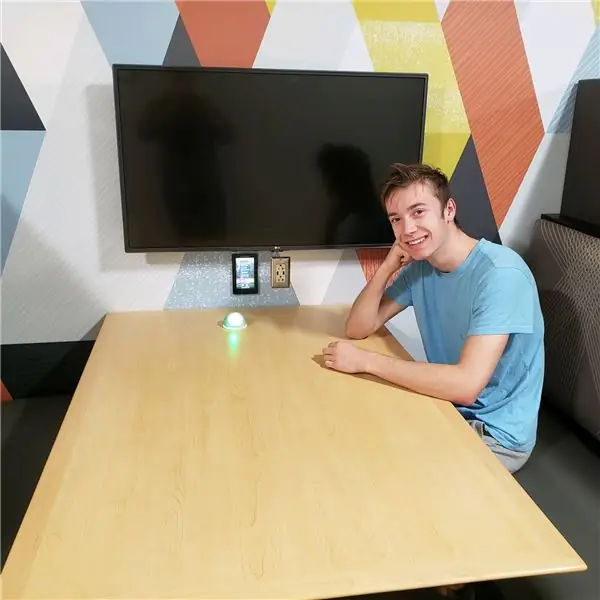

Бұл дизайнды тек жазбаша түрде түсіндіру қиын болғандықтан, бүкіл дизайн процесін егжей -тегжейлі сипаттайтын бейне ұсынылды.
Жүйені жақсы түсіну үшін берілген бейнені қараңыз.
4 -қадам: Мәселе туралы мәлімдеме
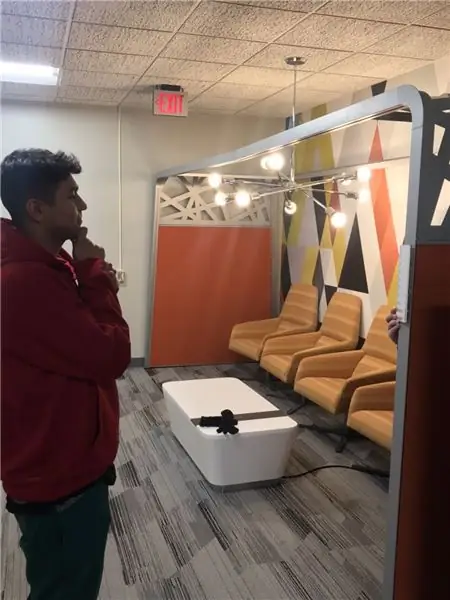
Финалда ашық оқу аймағын табу қиын болуы мүмкін. Бұл жобадағы біздің мақсатымыз - қол жетімді жерді табуды жеңілдету және сіз білмейтін басқа адаммен үстелге отыруды қауіпсіз және дөрекі сезіну.
Біз мұны әлеуметтік өзара әрекеттесуді жеңілдететін технология арқылы жасауға тырысамыз. Skype, Facebook Messenger немесе Twitter сияқты көптеген технологиялар тек әлеуметтік өзара әрекеттесуге мүмкіндік береді. Онсыз біз бір -бірімізбен сөйлесе алмаймыз. Технологиямен әлеуметтік өзара әрекеттесуді жеңілдете отырып, біз оларды алыс қашықтықта мүмкін етуден гөрі, шынайы қарым-қатынасты байытып, ынталандырамыз деп үміттенеміз.
Бірақ зерттеулер мен дизайнда технологияны жеңілдетуге қатысты алшақтық бар. Өте сирек кездесетін конструкциялар оны қосудан гөрі, бетпе-бет әлеуметтік әрекеттестікті жеңілдетуге тырысады.
Біз бұл жобаны сол олқылықтың орнын толтыру және студенттерге оқу аймағын табуды жеңілдету мақсатында жасадық.
Бұл жоба Индиана университетінде қол жетімді оқу аудандарын табудағы стрессті жеңілдету үшін және сіз білмейтін адаммен үстелге отыруға бола ма деп сұрауды әдепсіздікке/ыңғайлылыққа арналған.
5 -қадам: пайдаланушылардың жүйемен әрекеттесуі
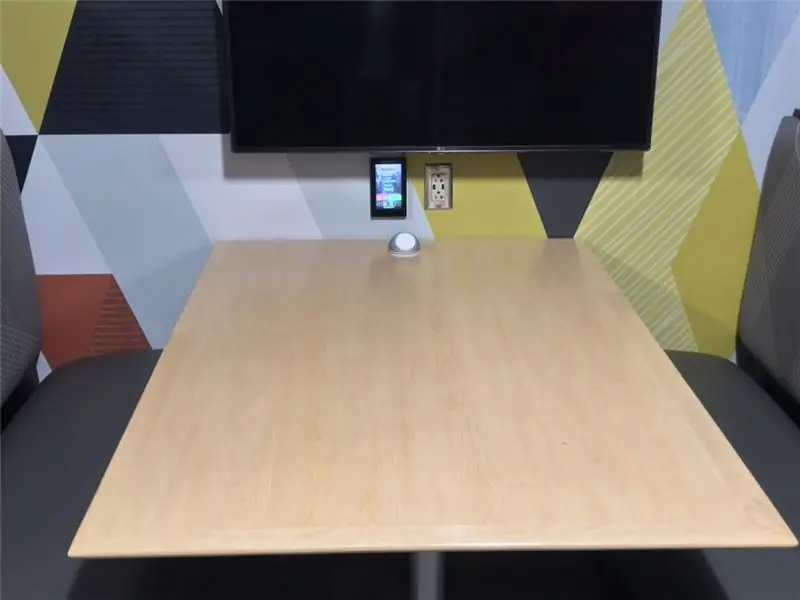

Пайдаланушылардың жүйемен өзара әрекеттесуі өте қарапайым. Пайдаланушылар үш негізгі қадамды орындайды:
1. Қоршаған ортадағы дисплейге қарау
2. Кестені таңдау
3. ӘҚБ жаңарту
ЕСКЕРТПЕ: егер пайдаланушылар оқу аймағынан шыққанда жүйені жаңартуды ұмытып кетсе, екі сағаттан кейін САҚ автоматты түрде сары түске боялады.
6-қадам: SAI құрылысы: Қадам бойынша
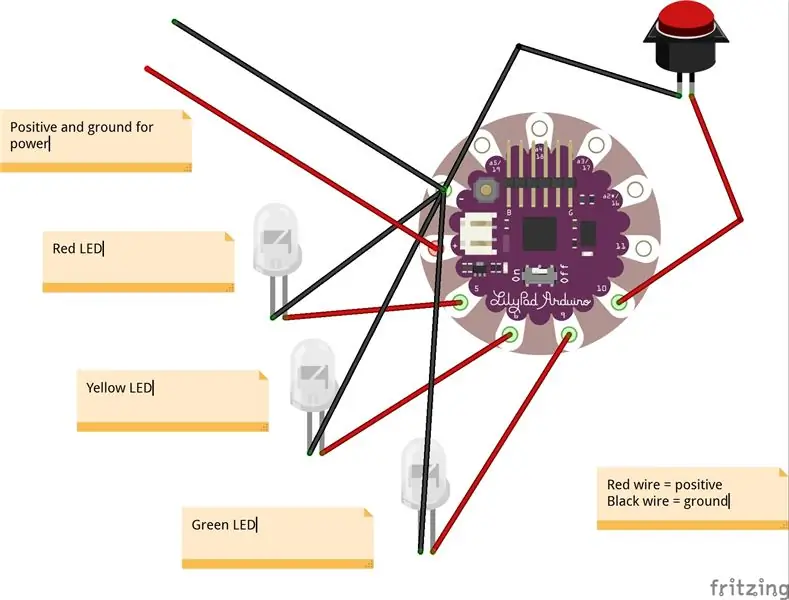

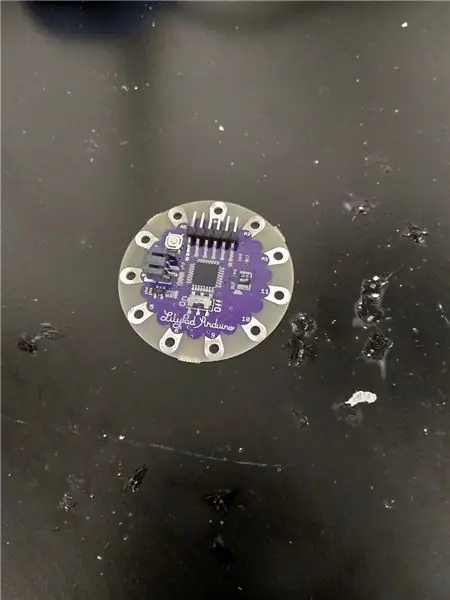
1. Күмбездерді 3D басып шығаруды бастаңыз
2. Лазерлік зерттеу алаңының барлық индикаторларының беткі тақталары мен табақшаларын кесіңіз
3. Зерттеу алаңының индикаторы мен қоршаған орта дисплейінің барлық сымдарын өлшеңіз және кесіңіз
4. Дәнекерленген диодтар мен түймелер Lilypad Arduinos -қа
а. Қызыл светодиодтың оң жағын әр Arduino Lilypad 5 -ке бекіту үшін дәнекерлеңіз
б. Сары светодиодтың оң жағын әр Arduino Lilypad 6 -ға бекіту үшін дәнекерлеңіз
c) Жасыл светодиодтың оң жағын әр Arduino Lilypad 9 түйреуішіне жалғаңыз
d. Түймешіктің бір ұшын 10 түйреуішке дәнекерлеңіз
д. Қызыл, сары және қызыл светодиодтардың дәнекерленген негіздері және әр Arduino Lilypad -тің жерге түйреуіш түймесі (теріс белгі белгісімен көрсетілген)
f. Ақырында, ұзын сымдарды (әр SAI Arduino Due -ге созғыңыз келетін өлшем) 11, A2, A3 түйреуіштеріне оң (қосу белгісімен көрсетілген) және теріс (минус белгісімен көрсетілген) дәнекерлеңіз. Бұл сәйкесінше қызыл, сары және жасыл жарық диодтары мен электр желілерінің ақпараттық желілері.
5. Ыстық желіммен жұмыс алаңының индикаторы (үш тесікке желімделмеген тесіктер)
6. Ыстық желіммен жұмыс алаңының индикаторы жарықдиодты тақтаның тесіктеріне
7. Ыстық желіммен жұмыс алаңының индикаторы батырмаларды табан тақталарына (төртбұрышты тесік)
8. Кішкене жүн жолақтарын зерттеу алаңының индикаторлық табақшаларының астына (төртбұрышты тесік) ыстық желіммен жабыстырыңыз.
9. Зерттеу алаңы индикаторының табан тақталарына (шаршы тесік) бекітілген астыңғы тақталардағы жүн жолақтарына арналған ыстық желім.
10. Ыстық желім Зерттеу алаңының индикаторы зерттеу алаңының индикаторлық күмбезінің ішкі жағына арналған тақта.
Сіз қазір SAI құрылысын аяқтадыңыз! Әрі қарай, біз қоршаған ортаны көрсетуді жалғастырамыз.
ЕСКЕРТПЕ: Ішкі сымдардың өлшемдері өзгермелі. Оларды Arduino -дегі түйреуіштерден SAI -дің беткі тақтасына жабыстырылатын жарықдиодты жарыққа дейін жету үшін жеткілікті ұзын етіп кесіңіз. Жарықдиодты Arduino Lilypads -ке дәнекерлемес бұрын оның қай жағының оң және теріс екенін тексеріңіз.
7-қадам: Қоршаған орта дисплейінің құрылысы: Қадам бойынша
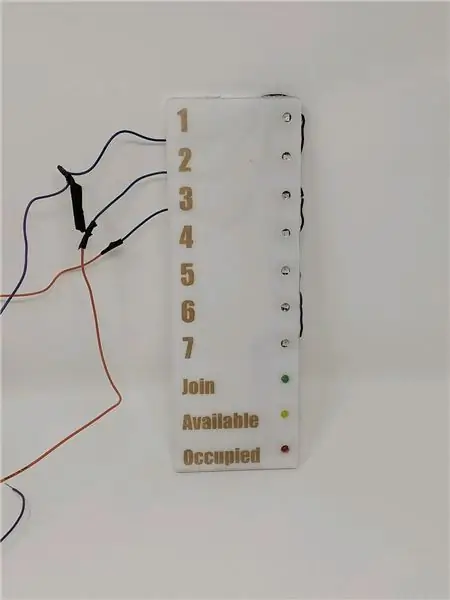

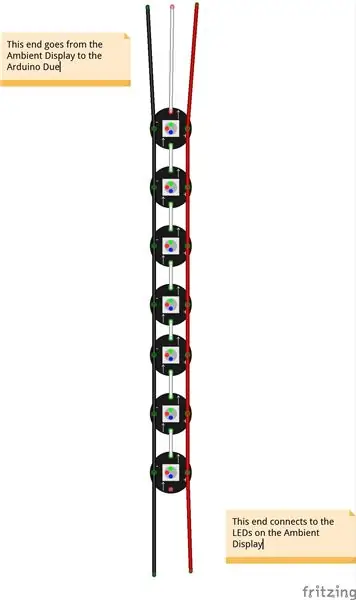
- Ақ түсті акрилді және мөлдір акрилді кескінді дисплей үшін лазер кеседі
- 7 Adafruit Flora Smart Neopixels жинаңыз
- Сымды жинаңыз
- Қағаз парағын жинаңыз
- Мыс таспаны жинаңыз
- 3 Super Bright жарық диодты жинаңыз (әр түстің біреуі)
- Қосылымдарды дәнекерлеу арқылы барлық 7 неопиксельді қосатын оң (суреттегі қызыл сым) және теріс параллель (суреттегі қара сым) тізбегін жасаңыз
- Қосылымдарды дәнекерлеу арқылы барлық 7 неопиксельді қосатын ақпараттық схеманы (суреттегі ақ сым) жасаңыз (неопиксельдегі бағыттаушы көрсеткілердің бәрі бір бағытта жүретініне көз жеткізіңіз)
- Барлық үш сызық Neopixel жолағынан асып кететініне көз жеткізіңіз, осылайша олар келесі бөлікке қосыла алады
- Кішкене квадрат қағазды кесіңіз және мыс таспаны қолданып қағазға параллель тізбек жасаңыз (светодиодтарды неопиксель параллель тізбегіне дәнекерлеуге қарағанда оңай)
- Мыс лента параллель тізбегіндегі Super Bright жарық диодтарын жоғарғы жағында жасыл, ортасында сары және төменгі жағында қызыл етіп туралаңыз.
- Жарық диодтарын мыс таспаға дәнекерлеңіз. Оң және теріс тізбектерді Neopixel жолағымен жасаған жолға сәйкес келетініне көз жеткізіңіз
- Неопиксель жолағынан мыс лента параллель тізбегіне параллель тізбекті дәнекерлеңіз
- Ыстық желім пистолетін қолдана отырып, барлық қондырғыны қоршаған орта дисплейі үшін ақ акрил кесудің артқы жағына бекітіңіз
- Таза акрил дисплейінің алдыңғы жағына мөлдір акрилді бекіту үшін ыстық желім пистолетін қолданыңыз
ЕСКЕРТПЕ: Ақ акрилдегі нөмірленген сызбаларды көру қиын болуы мүмкін. Мұны түзетудің екі нұсқасы бар. Ең оңай жолы - акрилді жабатын қоңыр түсті жапсырманы қалдыру. Лазерлік кескіштің акрилді кесу әдісі сізге жапсырмаларды құтқаруға және оларды белгінің әр санының жалғыз суреті ретінде пайдалануға мүмкіндік береді (жоғарыда мысалда көрсетілген). Сонымен қатар, сіз қара маркерді қолдана аласыз және ақ акрилді кесудің барлық жерлерін сызып тастай аласыз. Содан кейін үстіңгі жағын сүртіңіз және маркердің сызбаға түсірген бөлігі орнында қалады.
ЕСКЕРТПЕ: Лазермен кесу білікті маманның бақылауынсыз өте қауіпті. Оқытусыз және тиісті желдетусіз лазерлі кескішті қолданбаңыз.
8-қадам: SAI-ді Arduino Due-ге қосу: қадамдық процесс

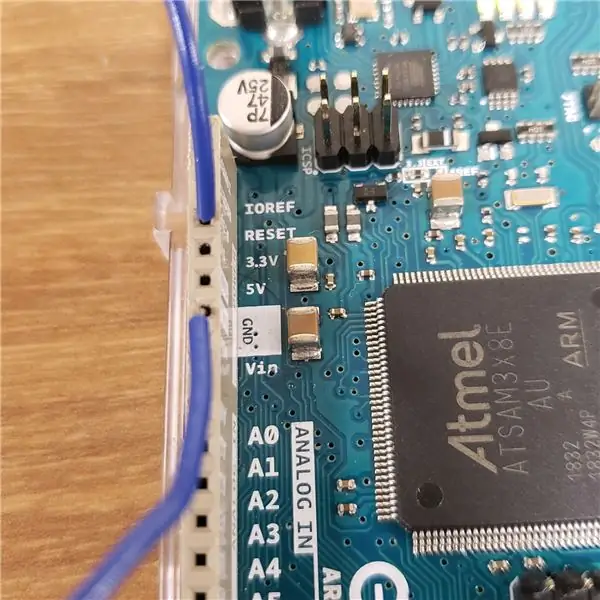
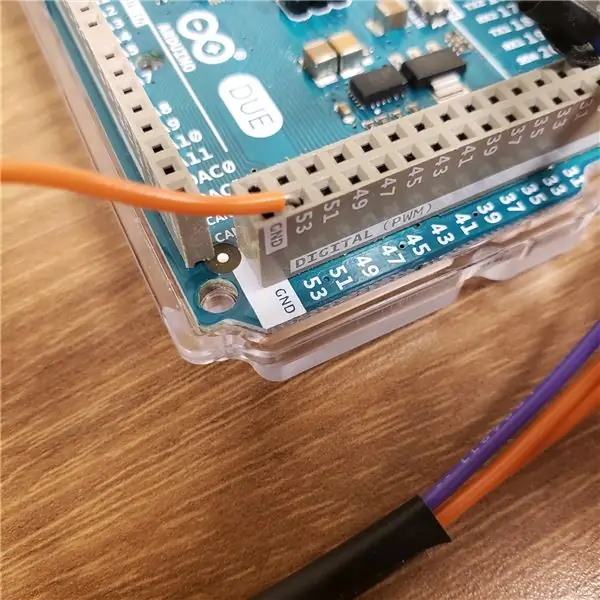

Барлық SAI -ді Arduino Due -ге қосу - бұл жобаның ең қиын аспектісі. Бұл жүйені қосуға болатын қадамдар.
Параллель тізбектер мен жерге және қуатқа қосылу
егер сіз бір уақытта 1 -ден астам САИ пайдалануды жоспарласаңыз, қалған сымды пайдаланып кемінде екі параллель тізбек құруыңыз керек. Мұны сымды кішкене бөліктерге кесу арқылы жасаңыз және сым кескіштерді қолданып сымды екі ұшынан шығарыңыз, содан кейін оларды бұраңыз.
1. Бір уақытта қолдануды жоспарлап отырған АБҚ санын анықтаңыз
2. Сымды бөліктерге бөліңіз, оларды бір -біріне бұрап, Ambient Display мен SAI жерге және қуат қосылымдарын дәнекерлеуге болатын «түйіндер» жасаңыз.
3. SAI мен Ambient Display үшін барлық оң сымдарды параллель тізбектің бір желісіне дәнекерлеңіз
4. АТҚ мен қоршаған орта дисплейі үшін барлық жерге қосылатын сымдарды параллель тізбектің басқа желісіне жалғаңыз
5. Жоғарыда көрсетілген суреттерде көрсетілгендей «GRD» жазуы бар жерге тікелей сымды енгізу арқылы Arduino Due негізін қосыңыз.
6. Позитивті сызықты 3,3 вольтке қосыңыз (жоғарыдағы суретте көрсетілген)
Қоршаған орта дисплейі
1. Қоршаған орта дисплейінің ақпараттық сымын 53 цифрлық түйреуішке жалғаңыз
2. Егер сіз позитивті және жерге қосылған болсаңыз, барлық Neopixels қызыл түспен көрсетілуі керек
САИ
1. Әрбір қондырғы үшін ақпараттық сымдарды 22 -істіктен басталатын ақырындап қосыңыз (қызыл, сары, жасыл, қайталау)
а. Жоғарыдағы суретке ұқсас, қызыл жарықдиодты қызыл сымды 22 цифрлық пинге салыңыз
б. Сары жарық диодты ақпарат сымын 23 цифрлық пинге салыңыз
c) Сандық істікшеге 24 жасыл жарықдиодты ақпарат сымын салыңыз
2. Ақпараттық сымдар үшін қызыл, сары, жасыл үлгіні қолдана отырып, түйреуіштің санын 1 -ге көбейту процедурасын қайталаңыз.
ЕСКЕРТПЕ: Бір уақытта 7 -ден астам ААҚ қосу - сенімді, бірақ орындау қиын. Әр Arduino Due үшін 7 SAI артық қосылмағаны жөн.
Сіз бұл нұсқаулықты ресми түрде орындадыңыз! Құттықтаймын!
Ұсынылған:
Тарихты зерттеу жобасы: 7 қадам
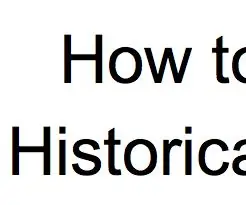
Тарихты зерттеу жобасы: Пайдалы, дәл тарихи зерттеулер жүргізуге қалай көмектесу керек
Ойын алаңының жедел есік дабылы: 5 қадам

Ойын алаңының экспресс есік дабылы: Сіз болмаған кезде отбасы мүшелері сіздің бөлмеңізді іздеп жүр ме деп ойландыңыз ба? Сіз оларды қорқытқыңыз келе ме? Егер сіз мен сияқты болсаңыз, сізге ойын алаңындағы жедел есік дабылы қажет. Мен өз есігімнің дабылын жасадым, себебі мен әрқашан қызығамын
Ойын алаңының экспресс термометрі: 3 қадам

Ойын алаңының экспресс термометрі: Мен кеңсе термометрін алғым келді. Біреуін сатып алудың орнына мен оны жасау үшін Adafruit Circuit Playground Express қолдандым. Бұл сандық/квази-аналогтық. Түс температура диапазонын көрсетеді (мұнда жасыл - 70 -ші жылдар үшін), сандарды көрсететін NeoPixels саны
Үлкен ретро ойындарының би алаңының стилі контроллері: 4 қадам

Үлкен ретро ойындарының би алаңының стилі контроллері: Биылғы жылдың наурызында біздің үйлену тойымызға біз ретро ойынының тақырыптық қабылдауын өткізгіміз келді, өйткені біз жүрегіміз үлкен балалармыз, және мен көптеген адамдардың да болатынына сенімдімін! MakeyMakey -ді зерттеу, мен құшақтауды керемет идея деп ойладым
Ойын алаңының көмегімен туған күнді құттықтау: 3 қадам

Аудандық ойын алаңын қолдана отырып, туған күнді құттықтаңыз: Adafruit -тің Arduino үйлесімді тақтасында Happy Birthday әуенін қалай ойнауға болады. Маған туған күн қорапшасына тосын сый жасау үшін қорапқа салу үшін кішкене нәрсе қажет болды
